우리집에는 나이어린 자식들도 있지만...
나이 많이 든 철없는 뻔뻔한 아이도 있지요.
합법적인 아이감시 프로그램을 조금만 응용하면 이 음흉한 나이많은 아기까지 감시가 가능합니다.
이 프로그램의 사용법을 알려드리기 전에 주의 사항을 말씀드리자면...
이 프로그램은 왠만한 해킹방지툴과 바이러스 백신에는 잘 걸리지 않지만 혹시 모르니
꼭 이 프로그램을 설치한 후에는 설치한 컴에 있는 백신과 해킹방지툴로 이 프로그램이 걸리는지 확인해보시기 바랍니다.
** 프로그램 제공회사 말대로라면 백신, 해킹방지툴에 전혀 노출되지 않는다고 합니다. 저도 확인결과 걸리지 않았지만...
그래도 각자 컴환경이 틀리니 확인은 꼭 필요!!!
‘아이지키미’라는 컴감시 프로그램을 이미 아시는 분들도 많은 겁니다.
아이컴감시 프로그램들 중에서 제가 이 프로그램을 추천하는 이유는... 다른 프로그램들은 이 프로그램과 마찬가지로 합법적이고 기능도 막강하지만 아이와 협의하여 쓰라는 취지아래 프로그램자체를 컴사용자가 볼수 있도록 해 놓은 경우가 많기 때문입니다.
(대신 그런 프로그램들은 이용가격이 좀 쌉니다. 그러나...‘니 컴 감시하고 있다’고 아이콘까지 일부러 트레이바에 띄워서 보여주는 프로그램은 뭐... 별로 우리에겐 소용 없을 것 같습니다.)
같은 아이컴감시 프로그램이지만 ‘izikimi’는 약간의 문제만 수정하면 완벽하게 컴사용자가 모르게 하는 것이 가능합니다.
이 프로그램을 아시는 분중 프로그램 숨기는 방법을 모르시는 분과 이 프로그램자체를 모르는 분들이 밑의 설명을 읽으시면 도움이 되실 듯합니다.
제가 써보시라 추천하는 아이지키미는 합법적인 키로그프로그램의 일종입니다.
** 키로그프로그램 : 컴퓨터의 타자 기록과 화면기록등을 지정된 메일로 전송하거나 컴에 저장하는 프로그램으로 검색창에서 ‘키로그’, 혹은 ‘키로거’로 검색하시면 많은 정보가 뜹니다. 따라서 자세한 설명은 생략~~ ^^*
이 프로그램은 http://www.izikimi.com에서 다운받으실 수 있고 기본서비스의 경우 한달간 무료로 사용할 수 있습니다.
온라인 회원으로 가입시는 온라인에서 실시간으로(상대가 컴을 쓰는 동안) 상대컴의 화면의 이미지(1분 간격 캡쳐 가능), 키보드내용을 볼 수 있습니다.(6개월-9만원, 1년-15만원)
기본회원으로 가입하시면 지정된 메일주소로 매일 한번 키보드 기록이 한글타자, 영문타자 모두 그대로 전송되며(아쉽게도 숫자는 ***등으로 나옵니다. 그래서 저도 위에서 언급한 공짜 키로그 프로그램까지 같이 쓰고 있습니다) 프로그램이 설치된 컴안에 화면캡쳐와 컴사용기록이 저장됩니다.(온라인 회원에게는 이 기능도 같이 제공됩니다.)
기본회원은 한달사용이 무료이고 그 이후에는 1년에 3만원의 사용료를 내시면 됩니다.
기본설치와 기능설명은 http://www.izikimi.com에서 확인~ ^^*
(신버전이 설치가 되지 않으면 구버전중에서 최근 것으로 설치하시면 됩니다. 저도 그런 경우라 구버전을 쓰는데 괜찮습니다. 다만 구버전은 다운받는데 5~10분정도 소요됩니다.)
이 프로그램의 최대장점은 위에도 언급했듯이... 감출 수 있다는 것! ㅎㅎㅎ
여타 감시 프로그램들이 아이와 협ㄹ\의하여 쓰라는 의미로 완전히 노출되도록 해놓은 반면, 이 프로그램은...음... 다르게 이야기하자면 불륜감시 프로그램 같은 느낌이 들정도로 숨기는게 쉽습니다.
키로그 프로그램들을 검색하시면 아시겠지만 불법으로 쓰이는 키로그 프로그램들은 자신의 존재를 감추는 기능들이 막강합니다.
그러나 문제는 불법적인 것을 쓸 경우 컴에 여러 가지 부작용이 생길 가능성이 있고, 화면캡쳐까지 제공하는 경우는 드물며, 해킹방지툴과 백신에 그대로 걸리고, 윈도우 작업관리자 -> 프로세스부분에 노출되며, 영문판이 대부분이라 한글타자가 영문으로 기록되어 컴을 잘 다루지 못하는 분들에게는 무용지물일 것입니다.
이 프로그램은 합법적인 프로그램답게 컴에 무리를 주지도 않고 윈도우 관리자에 노출되지 않으며, 한글,영어로 구분하여 타자를 기록하며 사용자가 원하면 절대로 노출되지 않습니다.
온라인에서 컴화면까지 실시간으로 감시하는 것도 가능하고요.
멀리 떨어져 있어 컴퓨터감시가 수월하지 않은 분이거나, 남편 회사컴에 접근이 가능한 분, 직장생활하는 아내의 경우, 남편이 없을 때 집의 컴으로 무엇을 작업하는 지 감시해야 하는 분, 남편이 따로 노트북 등으로 컴을 쓰는 경우...
등등... 남편컴을 감시해야 하는 경우 유용하게 쓰일것입니다.
(메신저 대화화면, 화상대화화면 등도 캡쳐됩니다.)
이렇게 막강한 프로그램을 잘 쓰시려면 이래의 설명을 잘 읽어보세요~
-------------------------------------------------------------------------------------------
** 이 프로그램은 감시할 컴에 직접 설치하셔야 합니다.
프로그램 노출의 문제점 해결방법
설치를 하시고 난 후에 보시면 이 프로그램의 기본노출문제가 보입니다.
문제점을 정리하면 3가지입니다.
1.[시작]부분에서 모든프로그램을 열면 izikimi라는 항목이 보인다.
2.제어판에서 프로그램 추가/삭제를 열면 izikimi가 보인다.
3.윈도우가 설치된 하드 C드라이브에서 프로그램폴더를 열면 izikimi 폴더가 보인다.
이 프로그램은 컴을 킬때 보이지 않도록 자체설정하면 감시하고 있다는 것 자체는 보여주지 않지만 이렇게 설치되었다는 것을 보여주는 몇가지 증거를 납깁니다.
이 부분의 해결방법입니다.
잘 따라서 해보시면 이 프로그램의 존재를 감추실 수 있습니다.
1.[시작]부분에서 모든프로그램을 열면 izikimi라는 항목이 보인다.
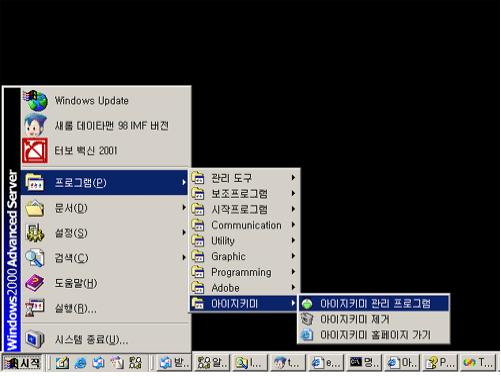
위 그림처럼 [시작]에서 모든프로그램항목을 열고 izikimi(혹은 아이지키미)라 되어 있는 곳에서 마우스 왼쪽 클릭하시면 창이 하나 뜹니다. 그 창에서 속성부분 클릭~
속성창이 뜨면 창위의 바에서 일반탭 클릭, 일반부분이 열리면 특성이라는 항목이 보이는데 거기서 [숨김]을 체크, 그런 후 적용 혹은 확인을 클릭합니다.
(하위파일에도 적용하냐고 질문나오면 ‘예’ 하십시오)
이제 모든프로그램항목을 보시면 izikimi 항목이 보이지 않습니다.
2.제어판에서 프로그램 추가/삭제를 열면 izikimi가 보인다.
레지스트리조작으로 가능합니다.
시작 -> 실행을 클릭하고 regedit 라고 입력합니다.
레제스트리 창이 뜨면 왼쪽창에서
HKEY_LOCAL_MACHINE -> SOFTWARE -> Microsoft -> Windows -> CurrentVersion -> Uninstall 이 순서로 이동하시면 됩니다.
그런다음 Uninstall 앞쪽의 작은 + 마크를 눌러보시면 하위 키가 나옵니다.
그 곳에서 izikimi를 고르시면 오른쪽창에 DisplayName 라는 것이 나옵니다.
그것을 더블클릭하여 이름을 바꾸시거나 그 항목자체를 삭제하신 후 창을 닫아주시면 됩니다.
이제 제어판의 프로그램 추가/삭제 항목에 izilimi 는 노출되지 않습니다.
3.윈도우가 설치된 하드 C드라이브에서 프로그램폴더를 열면 izikimi 폴더가 보인다.
하드 C -> Program Files 폴더로 가서 izikimi 폴더를 클릭하고 마우스 오른쪽클릭하여 나오는 창에서 속성 클릭.
속성창에서 1번문제 해결때처럼 일반탭열고 특성부분에서 숨김으로 설정, 적용 혹은 확인 누르고 보면 izikimi 폴더가 숨김파일이 되더 보이지 않습니다.
(1번때처럼 하위파일에도 모두 적용할거냐 묻는다면 역시 ‘예’ 하십시오)
문제는 폴더검색창을 열어 누군가 숨김파일도 보이도록 설정하면 숨김파일로 되어 있는 이 폴더도 보일 수가 있습니다.
하지만 프로그램 파일을 여는 경우도 별로 없고, 대부분 숨김파일을 보는 경우, 프로그램에 숨기지는 않고 그냥 자신이 잘 보는 폴더에만 숨김파일을 넣어놓으므로... 크게 걱정은 안하셔도 됩니다.
(숨김파일 보이지 않도록 설정하는 방법 : 내컴퓨터창이나 내문서창 띄우시면 위의 바에 도구부분이 있습니다.
[도구클릭 -> 폴더옵션 -> 보기 -> 고급설정] 창에서 숨김파일 및 폴더부분을 보시면 표시하느냐 마느냐를 묻습니다.
[숨김파일 및 폴더 표시안함] 항목에 체크하시고 확인 누르시면 됩니다.)
** 프로그램설치 후 프로그램 설치파일 다운 받으신 것은 꼭 지우십시요!!!
휴지통에서도 꼭 비우기를 하시고...
[내 최근문서] 항목에서도 확인하셔서 이것에 관련된 것이 있거든 삭제하시고,
인터넷에서도 인터넷익스플로러 창에서 도구 -> 인터넷옵션 -> 임시인터넷파일에서 쿠키삭제하고 파일 삭제하시고 열어본 페이지 목록에서도 관련 목록 지우기 꼭 하십시요!!!
-------------------------------------------------------------------------------------------
설정의 팁
이렇게 문제들을 해결한 후 내가 그 프로그램을 보고 설정을 조절해야 합니다.
3번 문제해결에서 숨김파일을 보이지 않도록 한걸 숨김파일 보이는 것으로 바꾸고 하드 C에서 프로그램 파일폴더로 들어가 izikimi 폴더를 열어 그 안의 초록색 하트모양 아이지키미 아이콘을 클릭합니다.
그러면 아이지키미 홈에 가입시 만드신 아이디와 비번을 요구합니다.
(설치시와 프로그램 삭제시에도 아이디와 비번을 요구합니다 ^^; 따라서 프로그램을 삭제하실 때는 회원탈퇴를 않은 상태, 즉 아이디와 비번이 존재하는 상태에서 프로그램을 삭제하여야 합니다. 안그러면 포맷할 때까지 프로그램이 사라지지 않습니다)
프로그램설치를 들킨다고 해도 이 부분 때문에 안심입니다.
아무리 프로그램 내용을 보려고 해도 아이디와 비번을 알아야 합니다. 또한 자녀 컴을 사용하시는 경우에는 둘러대기도 좋습니다. 자녀감시 프로그램이니...
여튼 아이디와 비번 치고 들어가시면
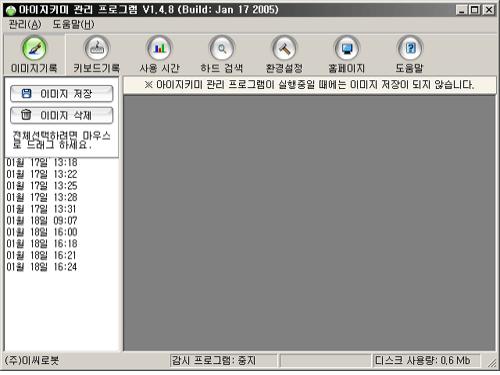
이런 관리프로그램이 뜹니다.
여기서 환경설정으로 들어갑니다. 그럼 아래와 같은 창이 또 뜹니다.
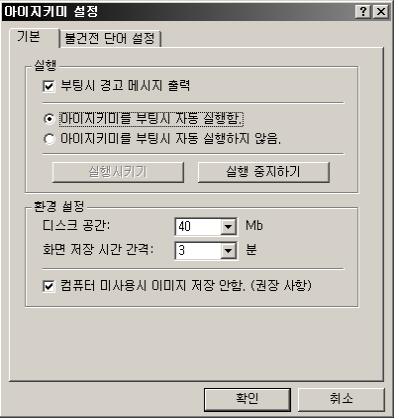
구버전을 다운받아 설치하신분은 창 모양이 살짝 다르겠지만 기능은 같습니다.
여기서 할 작업은
1.[부팅시 경고메세지 출력]의 체크를 없애주시고
(구버전에서는 부팅시 경고메세지 출력하지 않음일 수도 있습니다. 그 때는 출력하지 않음을 체크하시면 됩니다.)
2.아이지키미를 컴부팅(시작) 시에 자동실행하도록 하십시오.
3.디스크공간은 500메가까지 가능하니 되도록 최대한 늘려서(하드 C의 남은 공간 체크) 설정하시면 됩니다.
4.화면저장이란 화면캡쳐를 몇분 간격으로 할거냐 묻는 겁니다. 최대 1분간격으로 됩니다.
1분마다 저장되는 이미지파일 하나의 용량은 90~100kb정도 됩니다. 한시간이면 파일 60개이니 6메가정도로 하루 10시간 쓴다고 해고 60메가 정도가 됩니다.
일주일에 한번만 확인하고 이미지들을 다른곳에 저장하고 비운다고 해도 300~400메가 정도만 모인상태이니 별 티도 안나고...
온라인에서 실시간 확인하는 경우는 설정한 *분마다 전송되는(상대가 컴을 쓰는 시간) 화면이미지를 보고 저장할 수 있습니다.
** 온라인서비스는 30메가까지 온라인가상 저장공간을 제공하니 참고하십시오.
설치컴의 저장공간과는 별도의 온라인 서비스용량입니다.
온라인화면기록서비스에서 이미지 저장하는 방법
아이지키미 홈 -> 온라인서비스 -> 화면기록 -> 원하는 이미지클릭 -> 이미지 뜨면 오른쪽마우스 클릭 -> 다른이름으로 그림저장 클릭 -> 이름설정하고 저장
저장 후 온라인 화면보기에서 그 이미지를 삭제하면 굳이 설치 컴에 모인 이미지를 다시 옮겨 저장할 필요가 없습니다.
컴에 쌓인 이미지는 설정해놓은 용량이 차면 알아서 가장 과거의 것부터 지워나가며 새로운 이미지를 저장합니다.
저장의 팁
컴자체의 관리프로그램에서 이미지등을 다른 곳으로 옮겨 저장하실 때는 그 컴 자체에 저장하면 불안하겠죠?
휴대용저장장치인 USB 메모리칩을 마련하시어 정기적으로 이미지들을 그곳에 저장하시고 남은 이미지들을 미리미리 삭제하시면 나중에 프로그램이 들키더라도 남은 이미지가 없으니 뭐라고 할것도 없을 겁니다.
컴의 전면 또는 후면(노트북의 경우 측면 또는 후면)에 USB를 꽂는 곳이 있으니 그냥 꽂으면 자동인식됩니다.
내컴퓨터를 여시고 보시면 이 USB메모리칩이 보입니다. 그곳을 열어 저장하면 됩니다.
이렇게 설정이 끝나면 관리프로그램을 일단 끄고(관리프로그램이 실행중이면 화면캡쳐와 키보드기록 저장이 안됩니다) 아무거나 키보드로 쳐보시고 화면에 여러 가지 띄워놓고 실험을 해 봅니다.
그러고 다시 관리프로그램을 띄워서 저장되는 것을 확인해 봅니다.
그렇게 해 보시면 아래와 같이 저장된걸 보시게 됩니다.
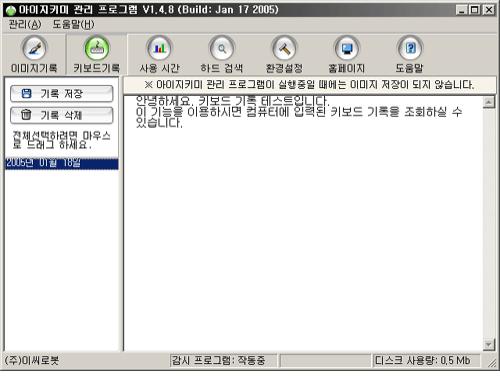
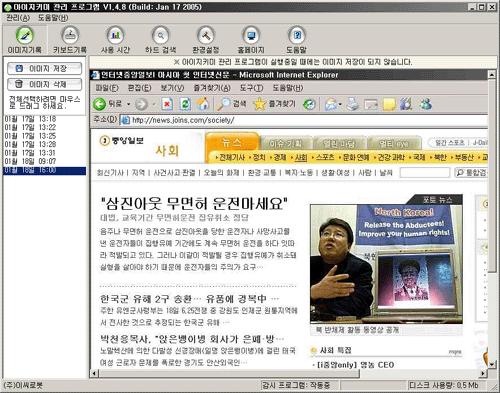
이 외에도 접속한 싸이트 기록, 컴사용시간 기록등도 저장됩니다.
5.불건전단어는 절대로 아무것도 설정하시면 안됩니다. 행여나 들킬위험이 있습니다.
모든 실험과 설정이 끝났으면 마무리로 재부팅을 해봅니다.
그렇게 해서 부팅시 보이는지 아닌지 확인하시고 숨김설정등으로 한것까지 모두 확인하시고 이제는 그냥 자동실행되도록만 해 놓으면 됩니다.
** 꼭 주위!!!
이미지를 저장하시거나 기록을 본 후, 설정을 마친 후 등에는 [최근열어본문서] 항목 확인하시고 흔적 있으면 삭제! 휴지통도 비우시고!
인터넷에서 아이지키미 홈피 방문한 경우, 방문한 목록들은 도구 -> 인터넷옵션에서 꼭 지우십시오. 상대가 꼼꼼한 사람이라면 더더욱....
이런 흔적을 지우는 사항들은 계속 기억하셔야 합니다.
-------------------------------------------------------------------------------------------
활용 예
온라인 서비스 기본화면
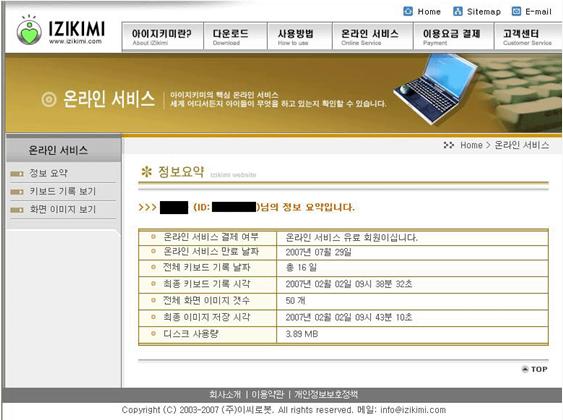
키보드기록화면
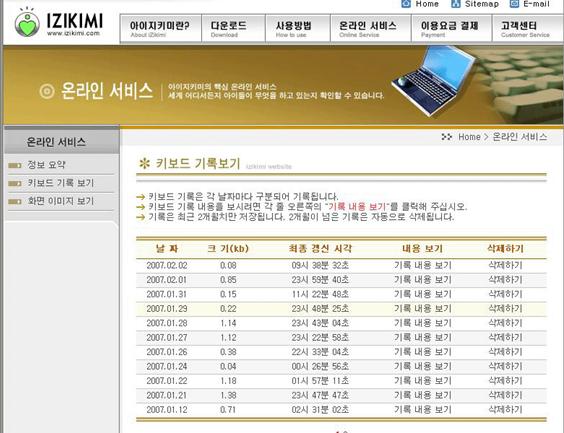
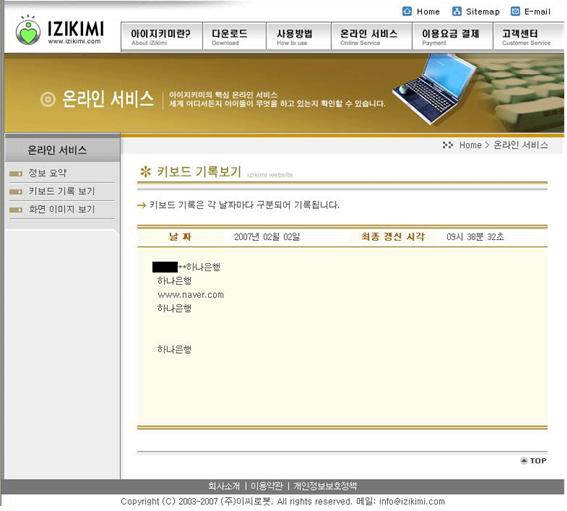
화면이미지보기화면
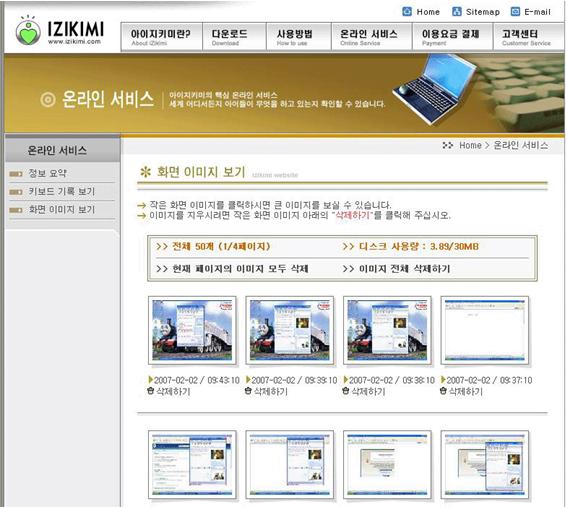
이미지파일을 클릭하여 크게 보는 경우
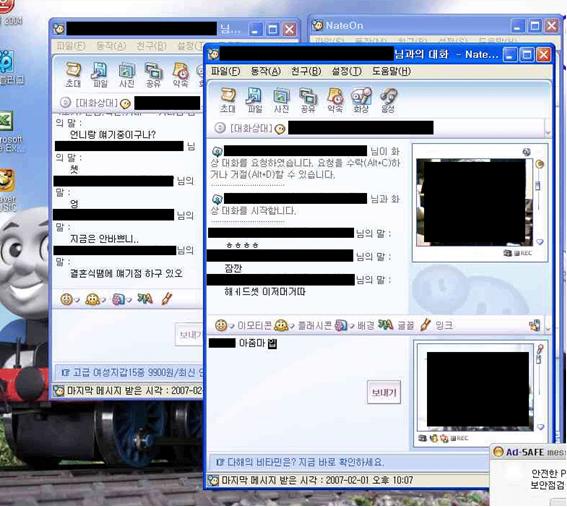
기본서비스의 경우에는 저 위의 키보드 기록이 지정한 메일주소로 매일 새벽 4시쯤에 전송됩니다. 온라인 서비스도 기본서비스도 숫자는 *표로 표시되어 보입니다.
아이디나 비번에 숫자가 있을 경우 약간의 낭패의 경우가 있습니다. ^^;
(온라인서비스, 기본서비스는 똑같이 상대가 컴퓨터 쓰지 않은 날은 전송이 오지 않습니다. 온라인서비스의 경우는 화면전송은 신청하고 그 다음날부터 되는 경우도 있습니다. 참고하세요)
이 프로그램에 대한 설명은 여기까지입니다.
전문적인 것은 아이지키미 홈페이지 고객센터 이용하시면 됩니다.
